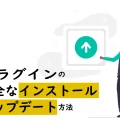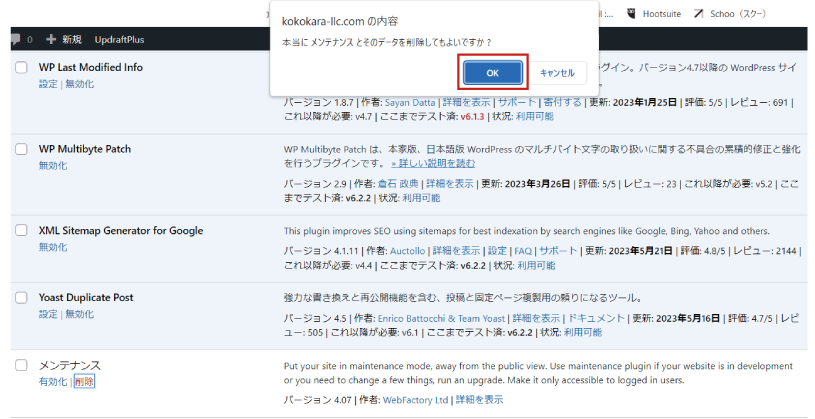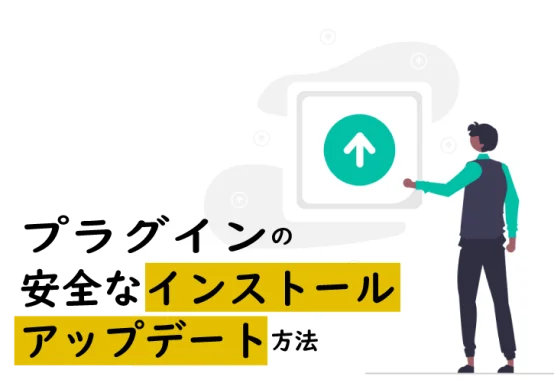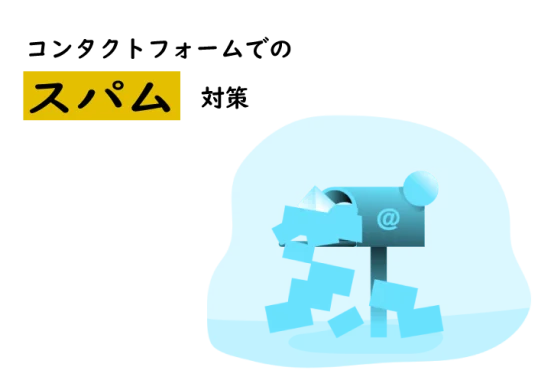初回更新日:2023年6月3日>>>最終更新日:2023年6月3日
免責事項
プラグインを削除したい


そんなことでお悩みの方にむけて。
こんにちは、神戸で販売促進支援をしている野見山美香です。
不要になったプラグインを削除する方法をご紹介します。
【難易度★】プラグインを削除する方法
関連記事
プラグイン削除方法
ダッシュボードの左側のメニューにある「プラグイン」にマウスをもっていき
「インストール済みプラグイン」を表示しクリックします。
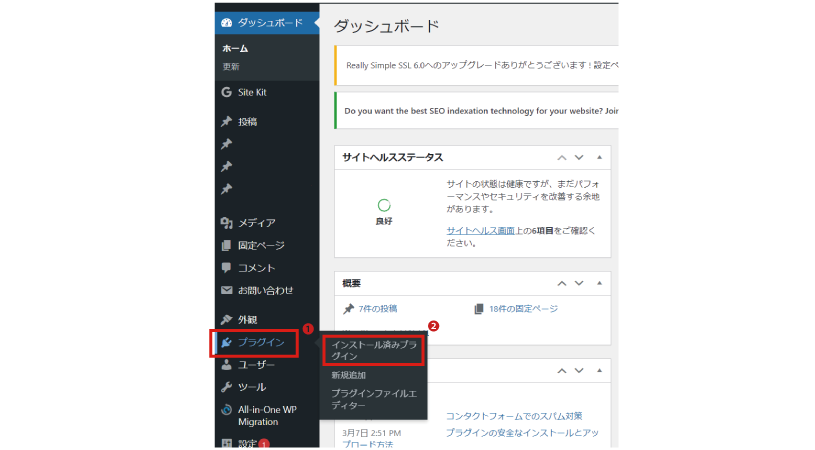
削除したいプラグインを探します。
プラグイン名の下にある「無効化」ボタンをクリックします。
プラグインが無効になり停止すると
プラグイン名の下に「削除」ボタンが表示されます。
有効化されているプラグインは水色背景で、
停止されているプラグインは白色背景で表示されます。
「削除」ボタンをクリックすると
「本当に〇〇〇と、そのデータを削除していいですか?」と
確認ダイアログが表示されます。
削除してよろしければ「OK」をクリックしてください。
これでプラグインは削除されます。
プラグインを削除すると、設定したデータなども削除されます。
一時的に使用しないだけで今後もプラグインを使用する予定がある場合は、
そのデータを保存するために、削除ではなく、無効化することをお勧めします。
以上です。お読みくださりありがとうございました。
小売業やメーカーでマーケティング、デザイン業務を行い
2010年販売促進企画の個人事業起業。
2018年に外国人販売員研修メニューを加えた法人を設立。
「商品・サービスが売れる・選ばれる仕組みづくり」を行っています。
詳しいプロフィールはこちら